Excelのvbaでdimを使用するにはどうすればよいですか?
VBAのDIM宣言とは何ですか?
VBA DIM ステートメントは「宣言」を意味し、変数を宣言する必要がある場合に使用する必要があります。これを使用すると、特定のデータ型を割り当てることで特定の名前を変数として宣言していることが VBA に通知されます。これは次の宣言に使用できます。
- 基本的な変数
- バリエーション
- オブジェクト
- 展開する
VBA で DIM ステートメントを使用する
- 先頭にキーワード「Dim」を入力します。
- その後、使用する変数の名前を入力します。
- 次に、「like」という単語を使用する必要があります。そうすれば、データ型のリストがすぐに表示されます。
- 最後に、変数に割り当てるデータ型を選択します。
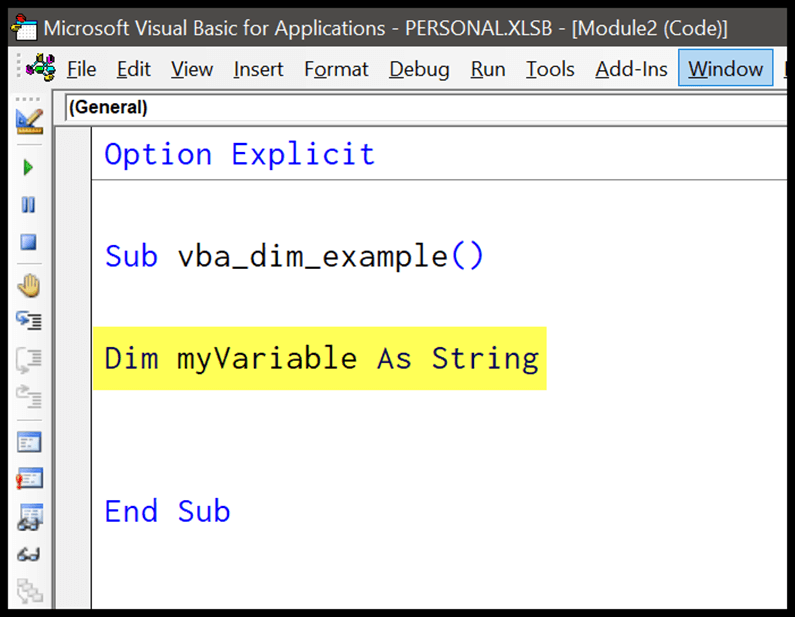
先ほども述べたように、変数を宣言するときは、それにデータ型を割り当てる必要があります。次のスナップショットを参照してください。
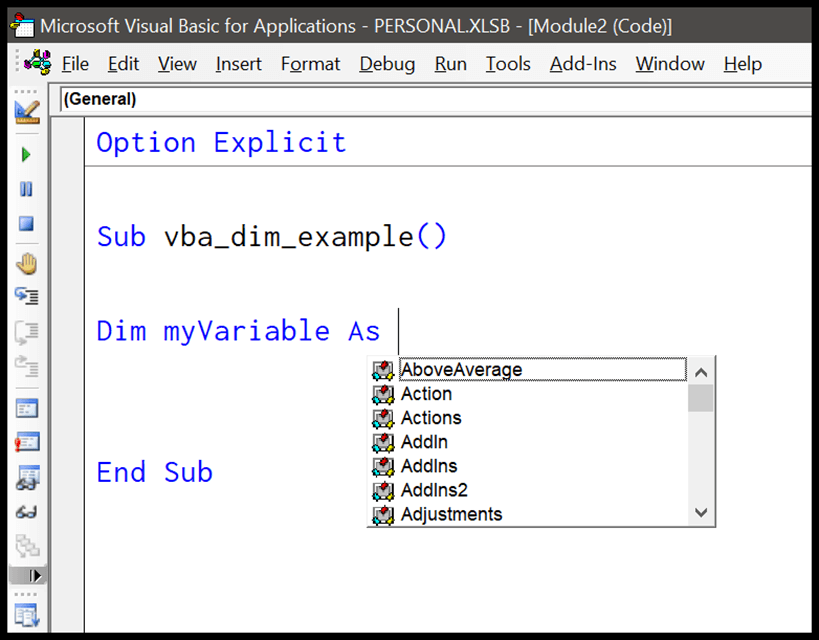
単一の Dim ステートメントで複数の変数を宣言する
複数の変数を宣言する必要がある場合、Dim ステートメントを 1 回使用するだけで宣言できます。次の例を考えてみましょう。
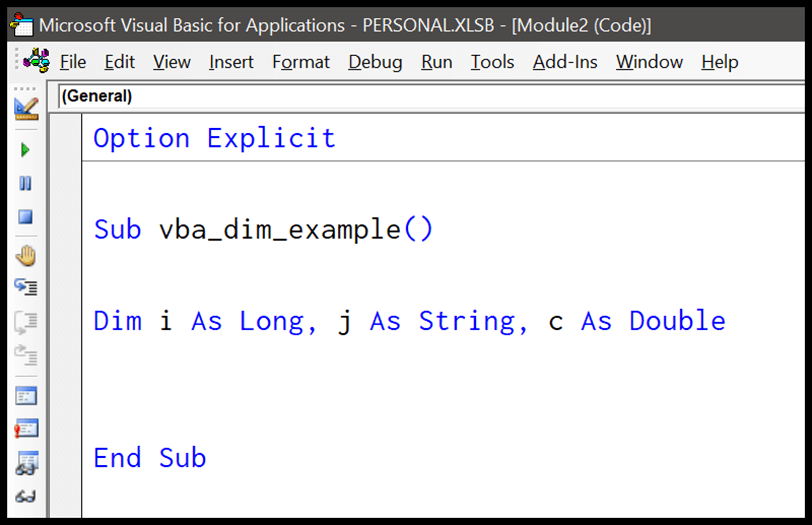
明示的オプションの使用
コードのパフォーマンスを向上させ、効率も向上させるすべての変数を宣言するには、これを強くお勧めします。ただし、変数の宣言をスキップしてコードで使用すると、VBA はその変数をバリアントとして受け取ります。
変数の宣言を見逃さないための最良の方法は、変数の宣言を強制し、変数の宣言を怠るたびにエラーを表示する Option Explicit ステートメントを使用することです。
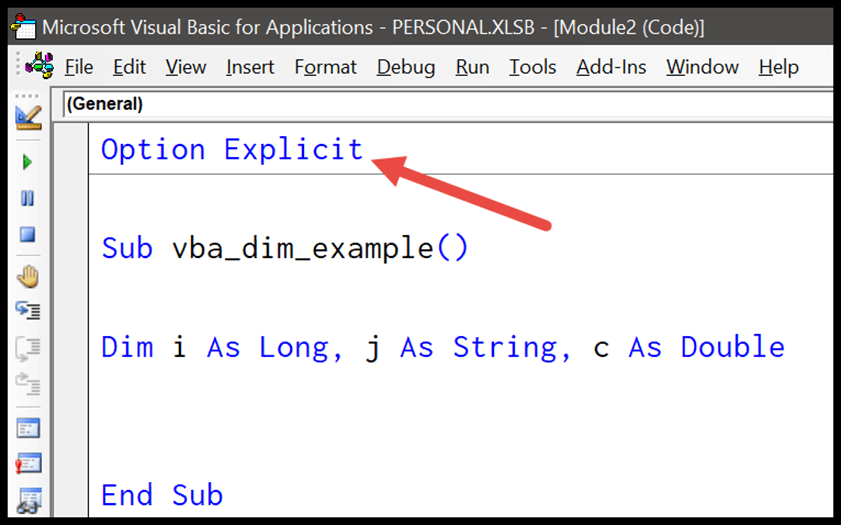
テーブルを使った薄暗い指導
配列を宣言する必要がある場合にも、DIM ステートメントを使用する必要があります。私が共有した次の例を考えてみましょう。
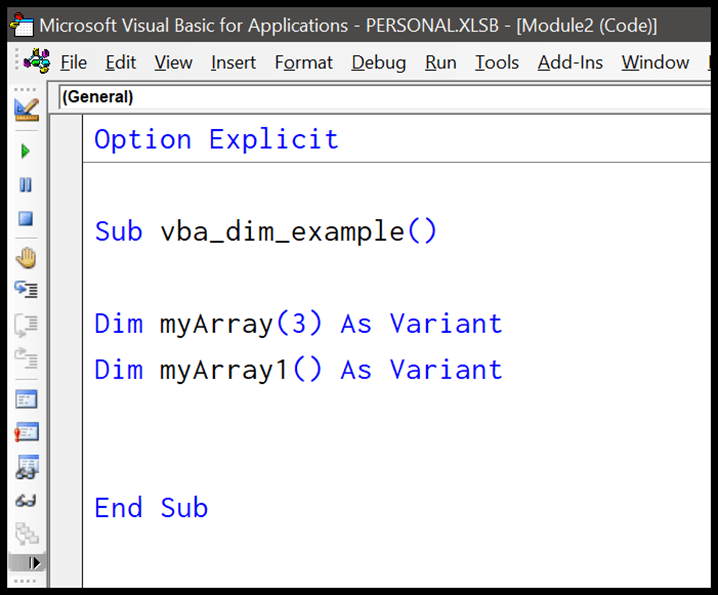
上の例では、dim ステートメントで宣言された 2 つの配列があります。
最初の配列には 3 つの要素がありますが、2 番目の配列では要素が宣言されていません。ここで配列を宣言する必要があります。配列要素を宣言するには括弧を使用し、動的配列が必要な場合は空の括弧を使用する必要があります。
Excel オブジェクトで DIM を使用する
DIM ステートメントを使用してオブジェクトを参照することもできます。ワークブック内のシートをカウントしたいとします。このオブジェクトを宣言し、そこからワークシートをカウントできます。
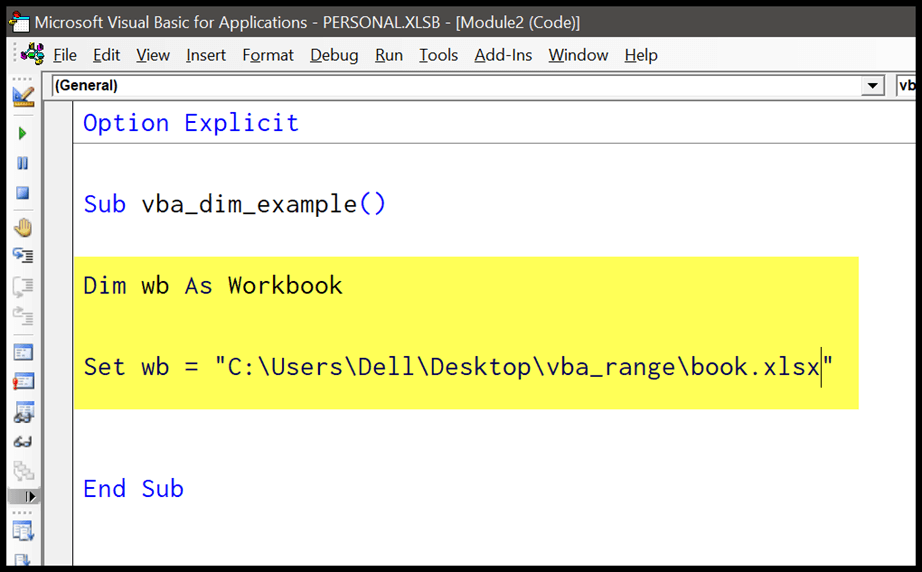
上の例では、wb をワークブックとして宣言し、その後のコードで使用するためにワークブック “book1” を定義しました。
Dim 宣言をどこに置くか?
コード内のどこでも DIM ステートメントを使用して変数を宣言できますが、使用する前に必ず宣言してください。コードの 2 行目で変数を参照し、3 行目で Dim を使用して宣言したとします。エラーが発生します。
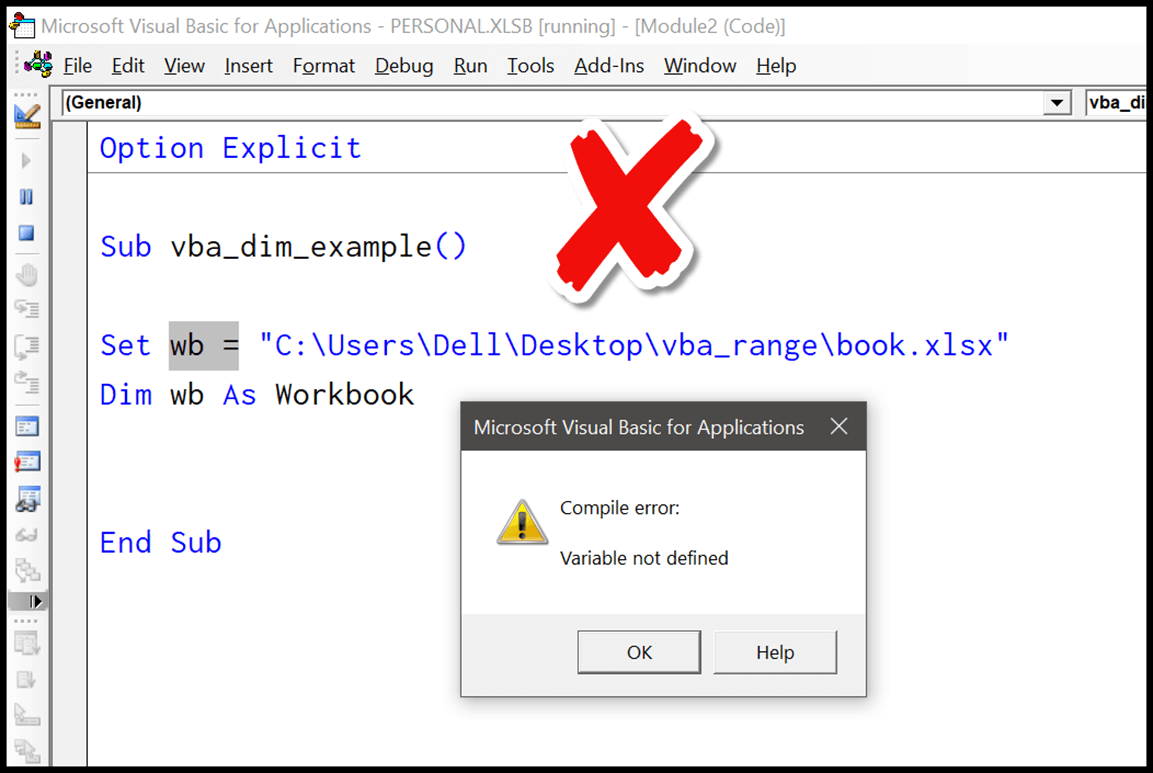
したがって、変数を使用する前に必ず宣言してください。
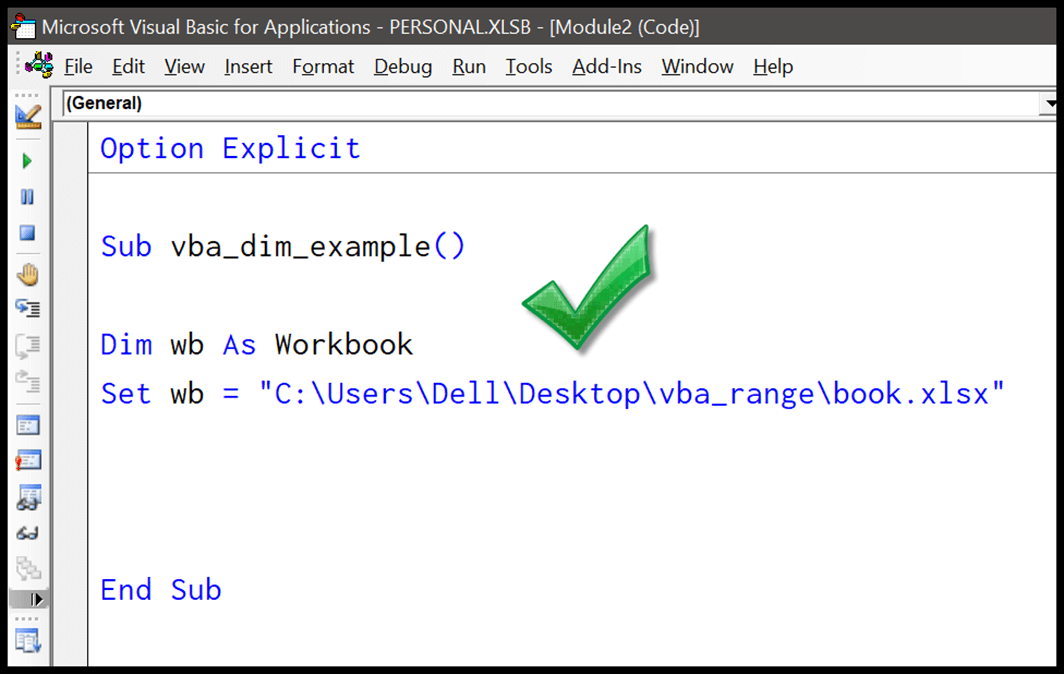
関連するチュートリアル
- VBA でグローバル (パブリック) 変数を宣言する
- VBA で範囲またはセルを変数として使用する
- VBA の明示的なオプション ステートメント
- メッセージボックス内の変数
- VBA 変数 (宣言、データ型、スコープ)